ช่องเสียบและอะแดปเตอร์ PCIe
การทำความเข้าใจเกี่ยวกับกฎทางเทคนิคของอะแดปเตอร์ PCIe จะช่วยให้คุณติดตั้งและกําหนดค่าอะแดปเตอร์ PCIe ในระบบได้อย่างถูกต้อง
ช่อง PCIe ที่รองรับสำหรับรุ่นที่แตกต่างกัน
| มุมมองด้านหลังและด้านหน้าของเซิร์ฟเวอร์ | ประเภทและตำแหน่งของช่องเสียบที่รองรับ |
|---|---|
 | ส่วนประกอบตัวยก 1
ส่วนประกอบตัวยก 2
|
 | ส่วนประกอบตัวยก 1
|
 | ส่วนประกอบตัวยก 1 1 ช่องเสียบ 1: PCIe 5 (16 ชุด) แบบสูงเต็มที่, ขนาดเล็ก |
 | ส่วนประกอบตัวยก 1
ส่วนประกอบตัวยก 2
|
 | ส่วนประกอบตัวยก 1
ส่วนประกอบตัวยก 2
|
 | ส่วนประกอบตัวยก 1 1 ช่องเสียบ 1: PCIe 5 (16 ชุด) แบบสูงเต็มที่, ขนาดเล็ก |
 | ส่วนประกอบตัวยก 3
ส่วนประกอบตัวยก 4
|
กฏและลำดับการติดตั้งอะแดปเตอร์ PCIe
เมื่อติดตั้งอะแดปเตอร์ PCIe ประเภทต่างๆ โปรดดูลำดับความสำคัญในการติดตั้งที่แนะนำต่อไปนี้:
| ลำดับความสำคัญการติดตั้ง | |||
|---|---|---|---|
| 1. โมดูล OCP | 2. อะแดปเตอร์ RAID | 3. อะแดปเตอร์ HBA | 4. อะแดปเตอร์ GPU |
| 5. อะแดปเตอร์ InfiniBand | 6. อะแดปเตอร์ไฟเบอร์ | 7. อะแดปเตอร์เครือข่าย | 8. โครงยึดพอร์ตอนุกรม (COM) |
| ประเภทอะแดปเตอร์ | ลำดับความสำคัญในการติดตั้งช่องเสียบที่แนะนำ | อะแดปเตอร์ PCIe |
|---|---|---|
| โมดูล OCP |
จำนวนที่รองรับสูงสุด: 2 |
|
ช่องเสียบที่ 6 จำนวนที่รองรับสูงสุด: 1 |
| |
อะแดปเตอร์ RAID |
จำนวนที่รองรับสูงสุด: 1 |
|
CFF จำนวนที่รองรับสูงสุด: 1 |
| |
อะแดปเตอร์ HBA |
จำนวนที่รองรับสูงสุด: 3 |
|
จำนวนที่รองรับสูงสุด: 1 |
| |
CFF จำนวนที่รองรับสูงสุด: 1 |
| |
อะแดปเตอร์ GPU | ช่องเสียบ 1 > ช่องเสียบ 2 > ช่องเสียบ 3 จำนวนที่รองรับสูงสุด: 3 |
หมายเหตุ เมื่อติดตั้ง Lenovo Compute Complex Neptune Core Module แล้ว จะไม่สามารถติดตั้งอะแดปเตอร์ GPU ได้ |
| อะแดปเตอร์ InfiniBand | ช่องเสียบ 1 > ช่องเสียบ 2 > ช่องเสียบ 3 จำนวนที่รองรับสูงสุด: 3 |
|
ช่องเสียบ 1 > ช่องเสียบ 2 > ช่องเสียบ 3 จำนวนที่รองรับสูงสุด: 2 |
หมายเหตุ เมื่อเพิ่มอะแดปเตอร์ ConnectX-8 และสายเสริมเป็นครั้งแรก ให้ทำตามคำแนะนำใน เพื่อเปิดใช้งานการเชื่อมต่อโฮสต์ x32 Gen 5 โปรดดูการเดินสายเสริมที่ การเดินสายภายใน | |
อะแดปเตอร์ไฟเบอร์ | ช่องเสียบ 1 > ช่องเสียบ 2 > ช่องเสียบ 3 จำนวนที่รองรับสูงสุด: 3 |
|
| อะแดปเตอร์เครือข่าย | ช่องเสียบ 1 > ช่องเสียบ 2 > ช่องเสียบ 3 จำนวนที่รองรับสูงสุด: 3 |
|
ช่องเสียบ 1 > ช่องเสียบ 3 จำนวนที่รองรับสูงสุด: 2 |
| |
| โครงยึดพอร์ตอนุกรม (COM) | ช่องเสียบที่ 1 จำนวนที่รองรับสูงสุด: 1 |
|
การกําหนดค่าด้านหน้าของเซิร์ฟเวอร์และส่วนประกอบตัวยก
ดูส่วนนี้เพื่อระบุค่าความสัมพันธ์ระหว่างการกําหนดค่าด้านหน้าและส่วนประกอบตัวยก
| การกำหนดค่าด้านหน้าของเซิร์ฟเวอร์ | ส่วนประกอบตัวยก 3 | ส่วนประกอบตัวยก 4 |
|---|---|---|
รูปที่ 1. ช่องเสียบ PCIe ด้านหน้าสองช่อง  | รูปที่ 2. โครงตัวยก LP 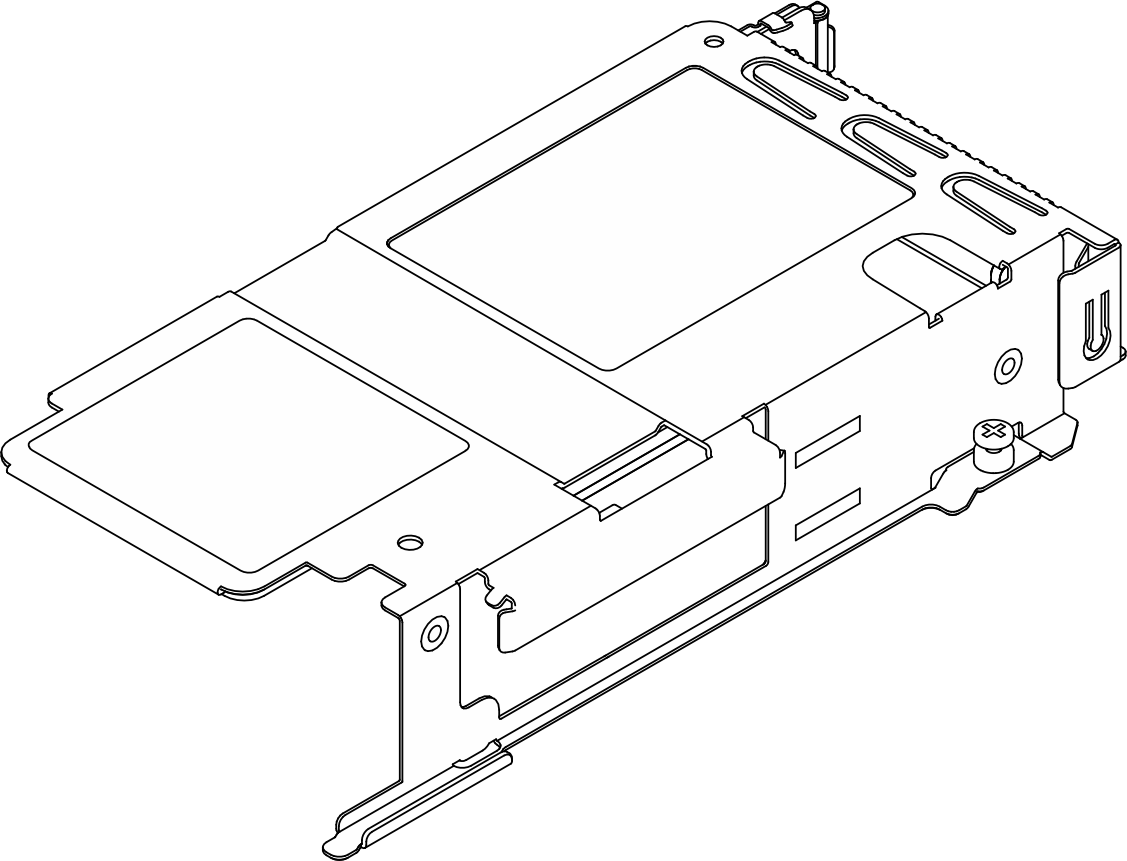 รูปที่ 3. การ์ดตัวยก 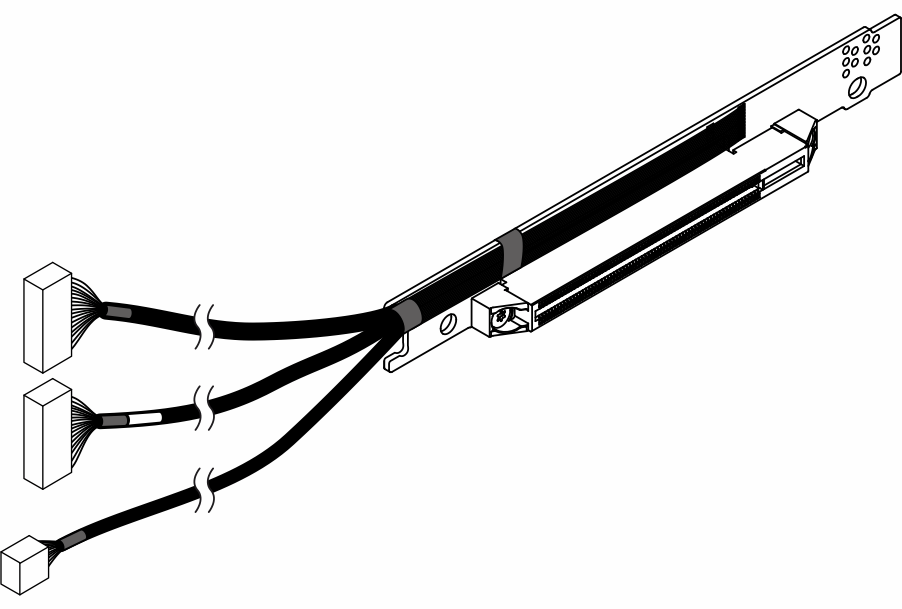 | รูปที่ 4. โครงตัวยก FH  รูปที่ 5. การ์ดตัวยก 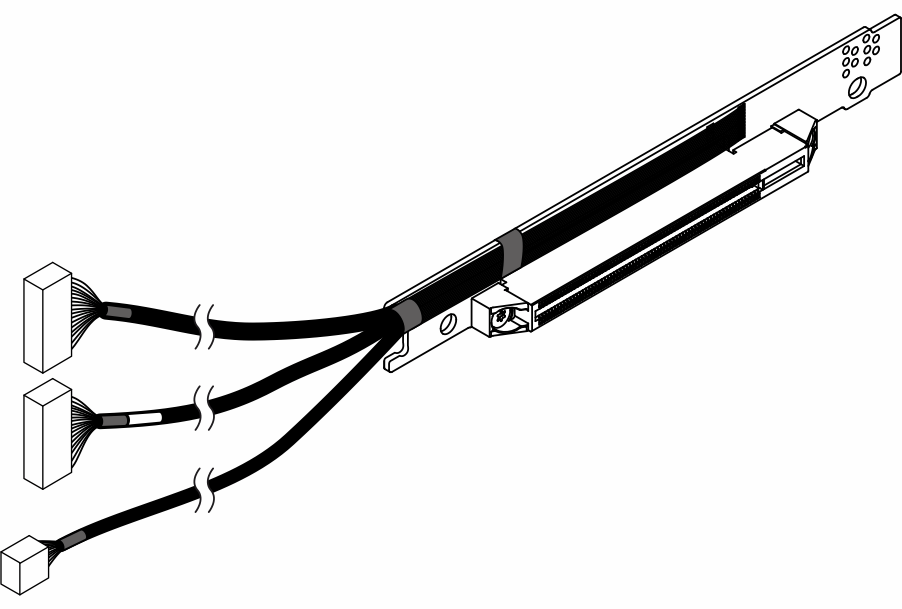 |
การกําหนดค่าด้านหลังของเซิร์ฟเวอร์และส่วนประกอบตัวยก
ดูส่วนนี้เพื่อระบุค่าความสัมพันธ์ระหว่างการกําหนดค่าด้านหลังและส่วนประกอบตัวยก
| การกำหนดค่าด้านหลังของเซิร์ฟเวอร์ | ส่วนประกอบตัวยก 1 | ส่วนประกอบตัวยก 2 |
|---|---|---|
รูปที่ 6. ช่องเสียบ PCIe สามช่อง  | รูปที่ 7. โครงยึดตัวยก LP-FH 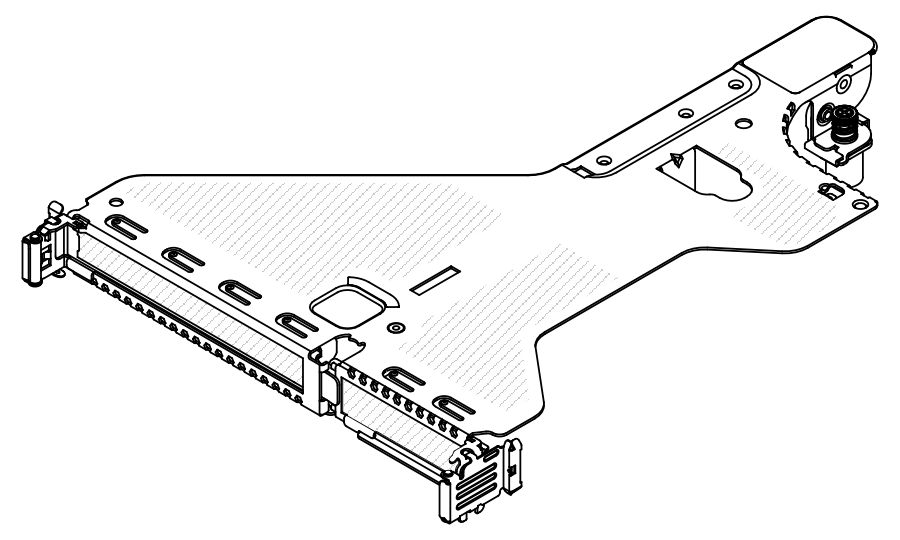 รูปที่ 9. การ์ดตัวยก BF 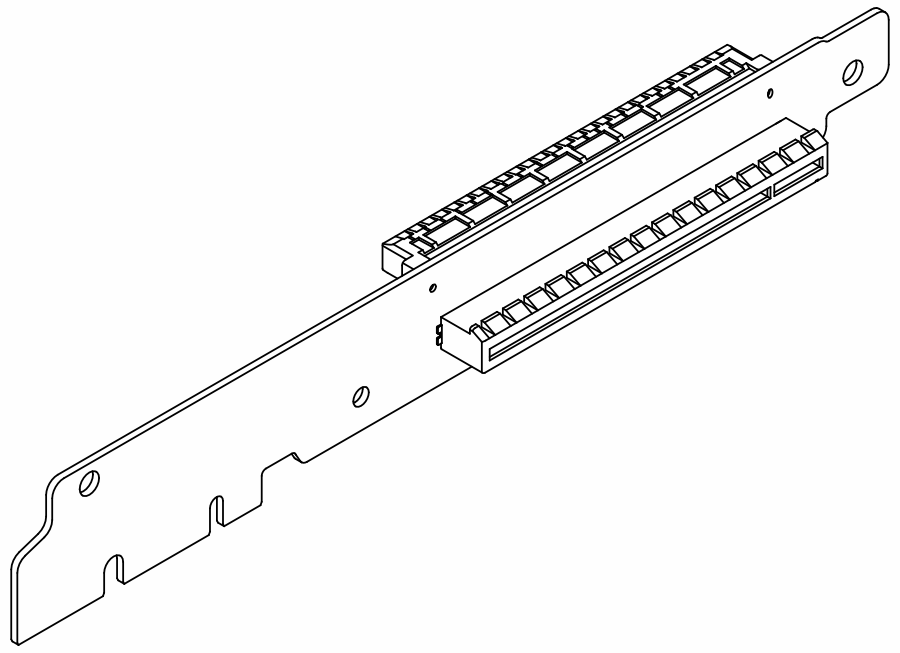 | รูปที่ 10. โครงตัวยก LP 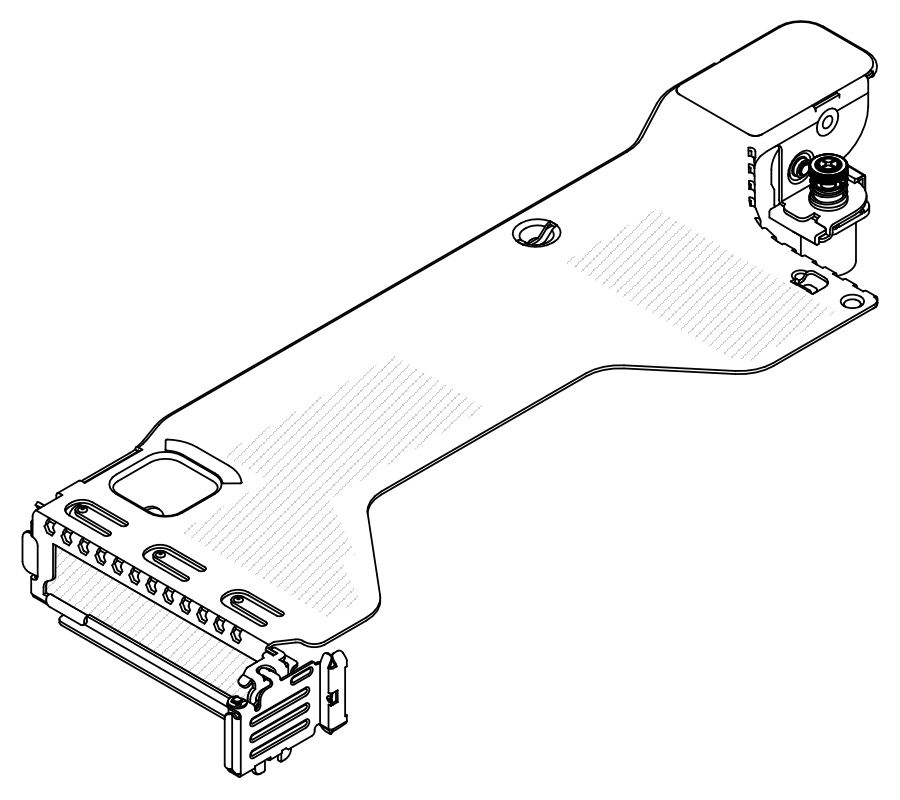 รูปที่ 11. การ์ดตัวยก LP 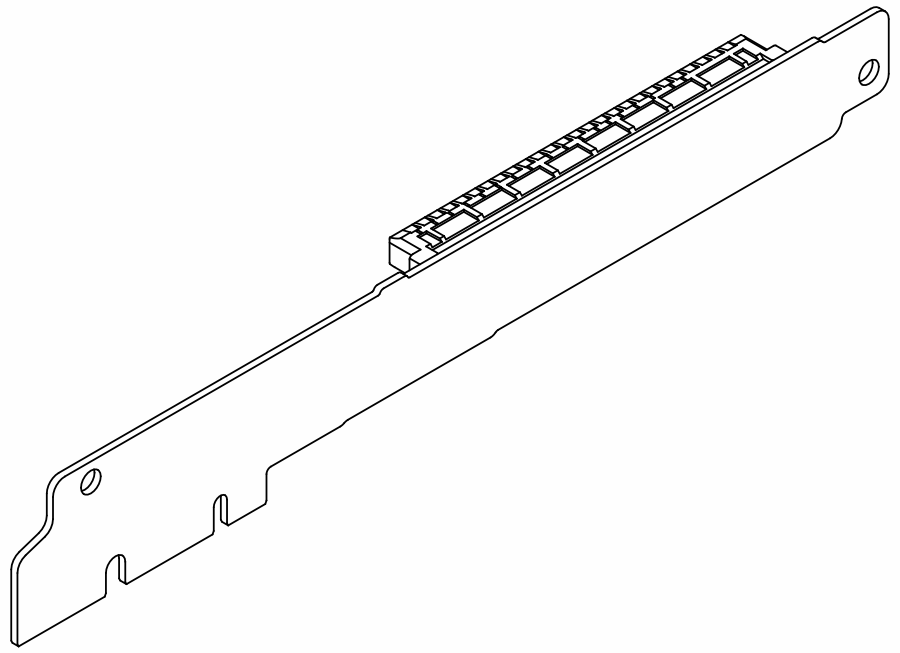 |
รูปที่ 12. ช่องเสียบ PCIe สองช่อง  | รูปที่ 13. โครงตัวยก FH 1 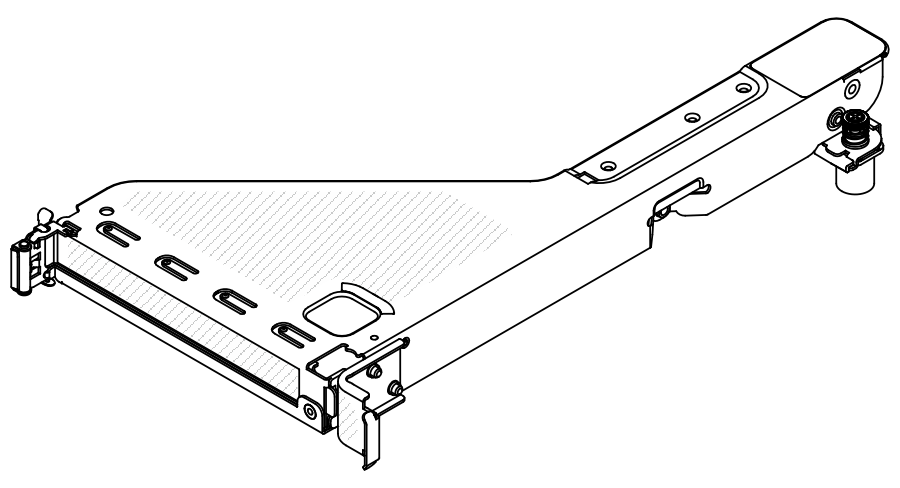 รูปที่ 14. การ์ดตัวยก FH 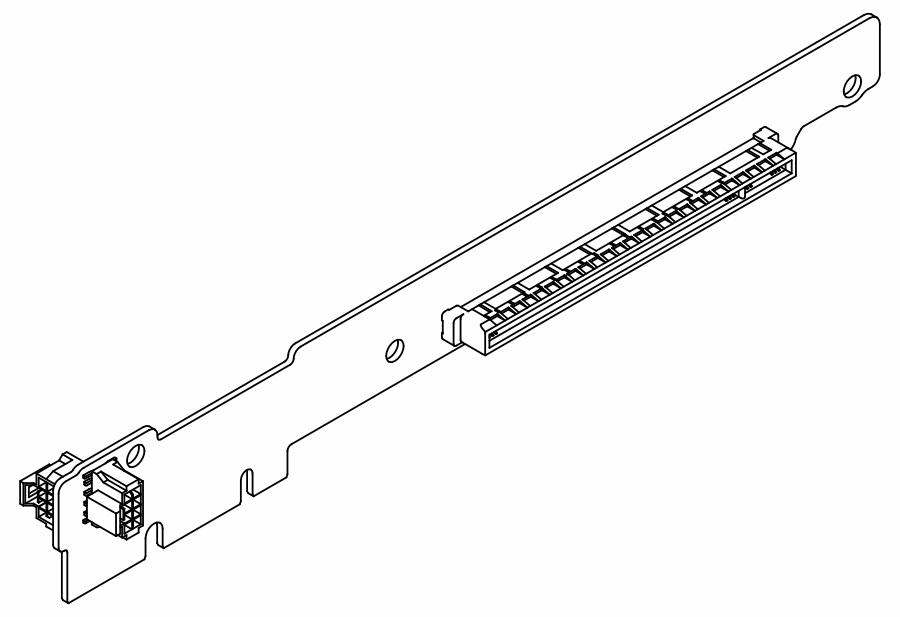 | รูปที่ 15. โครงตัวยก FH 2 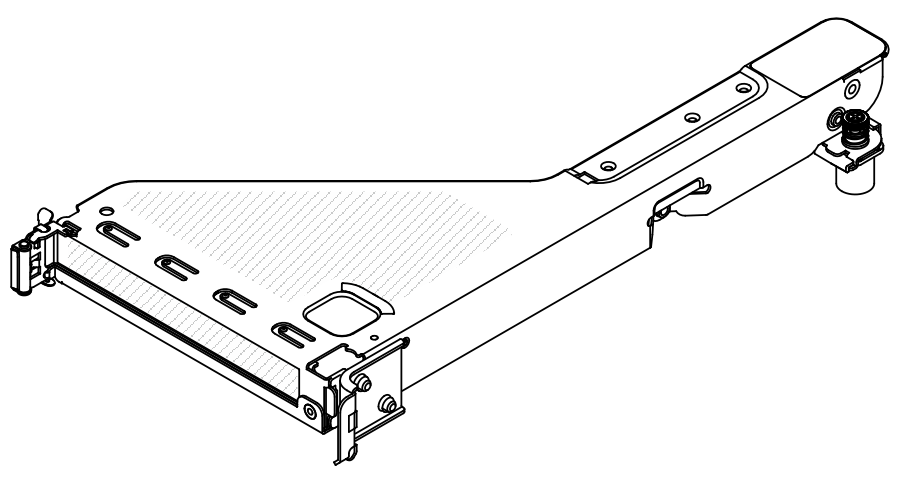 รูปที่ 16. การ์ดตัวยก FH 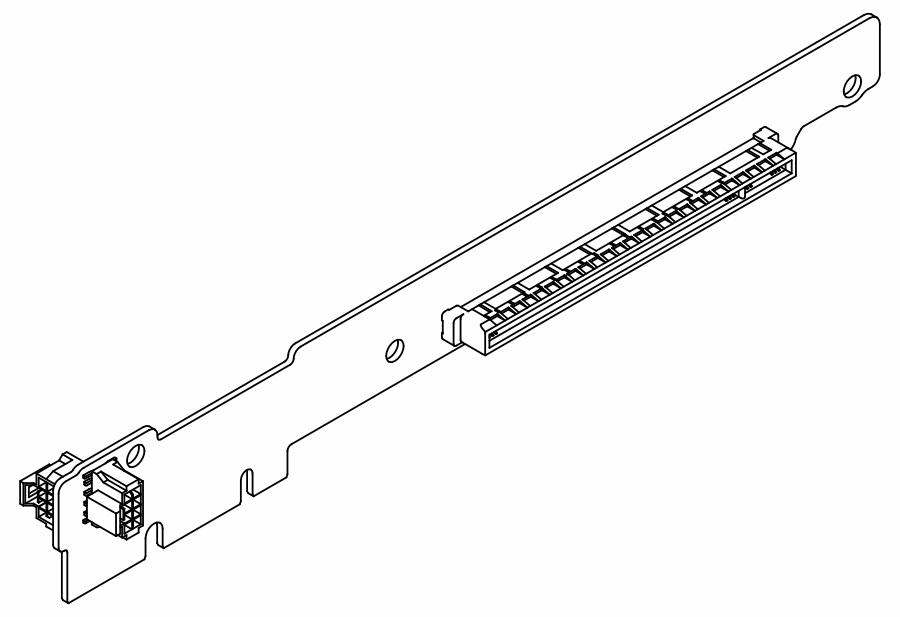 |
รูปที่ 17. ช่องเสียบ PCIe สองช่อง  | รูปที่ 18. โครงยึดตัวยก LP-FH 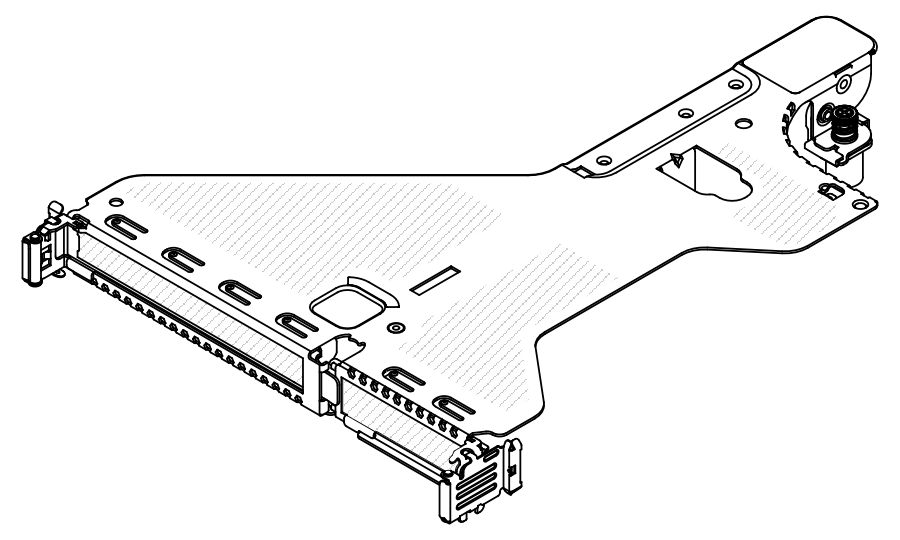 รูปที่ 20. การ์ดตัวยก BF 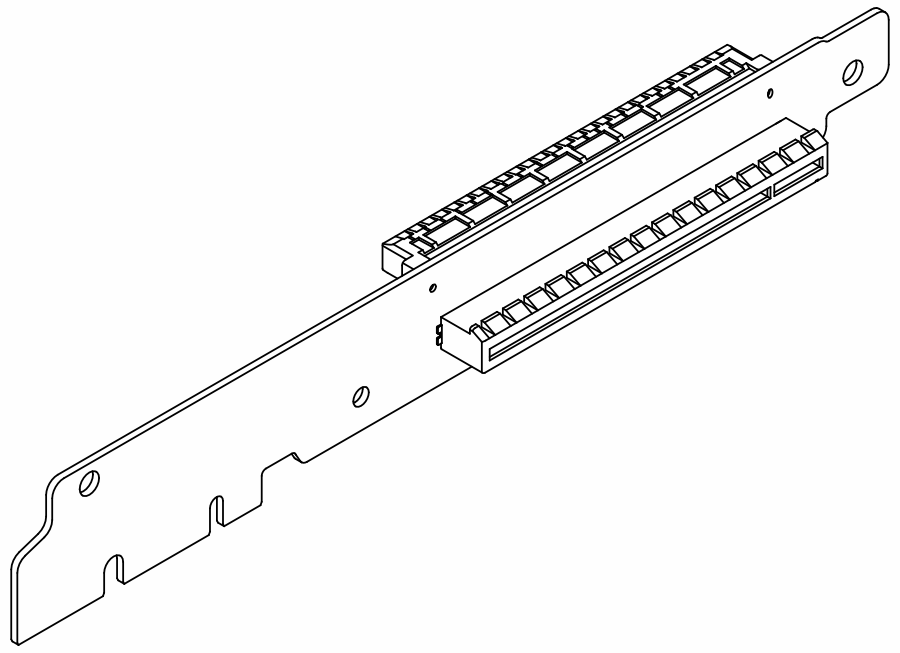 | ไม่รองรับส่วนประกอบตัวยก 2 |
รูปที่ 21. ช่องเสียบ PCIe สองช่อง  | รูปที่ 22. โครงตัวยก FH 3 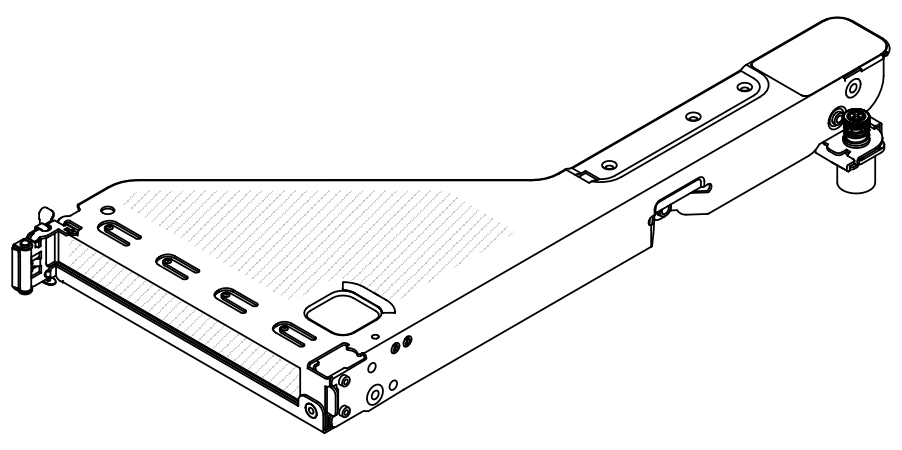 รูปที่ 23. การ์ดตัวยก FH 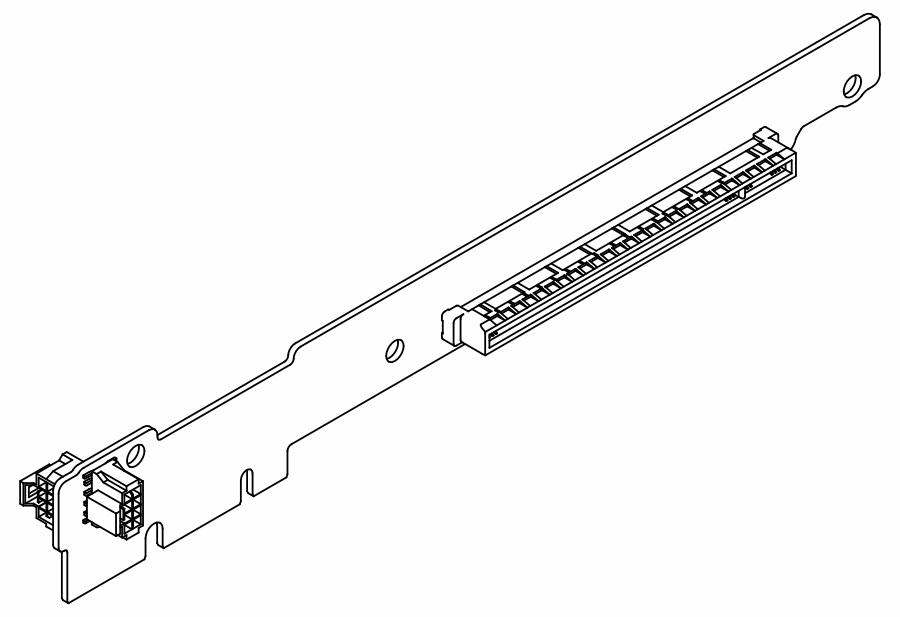 | รูปที่ 24. โครงตัวยก LP 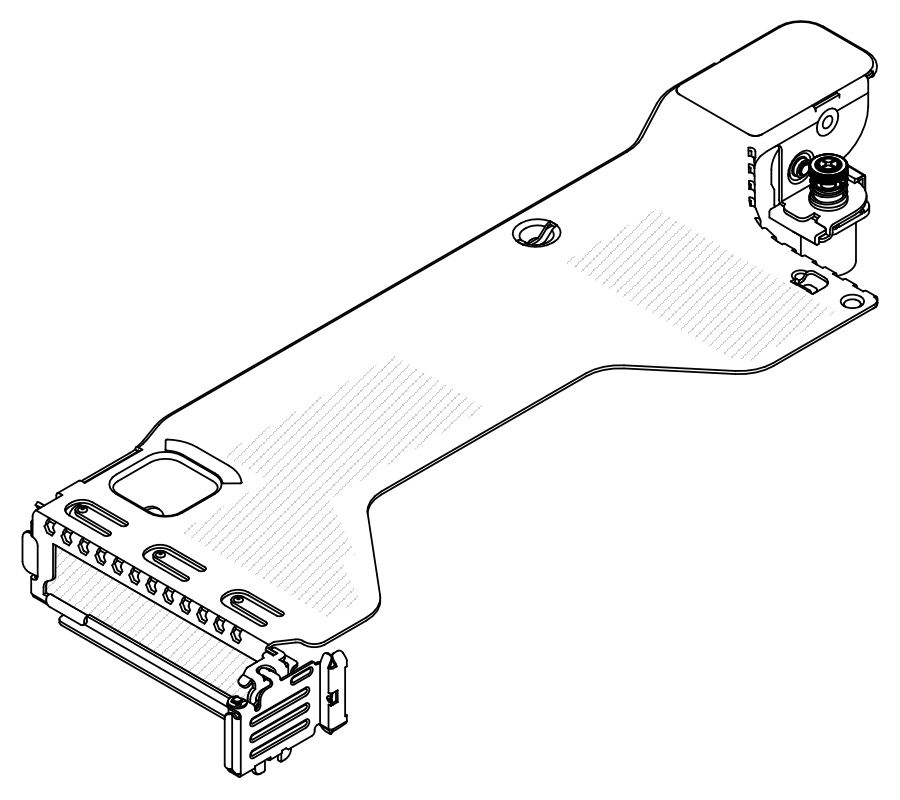 รูปที่ 25. การ์ดตัวยก LP 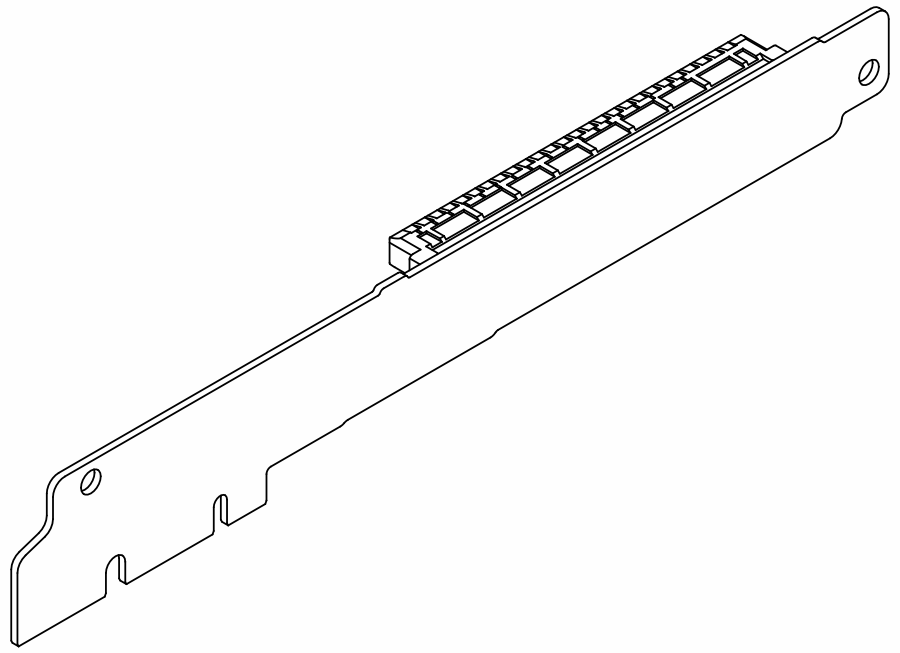 |
รูปที่ 26. ช่องเสียบ PCIe หนึ่งช่อง  | รูปที่ 27. โครงตัวยก FH 3 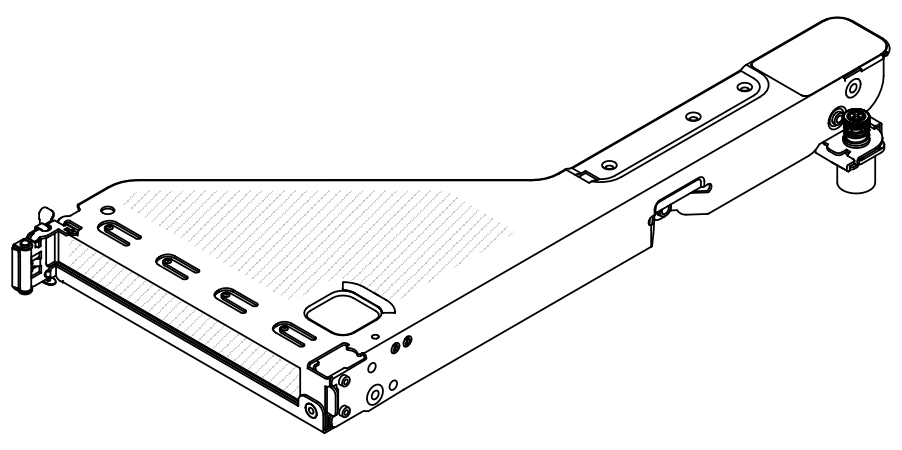 รูปที่ 28. การ์ดตัวยก FH 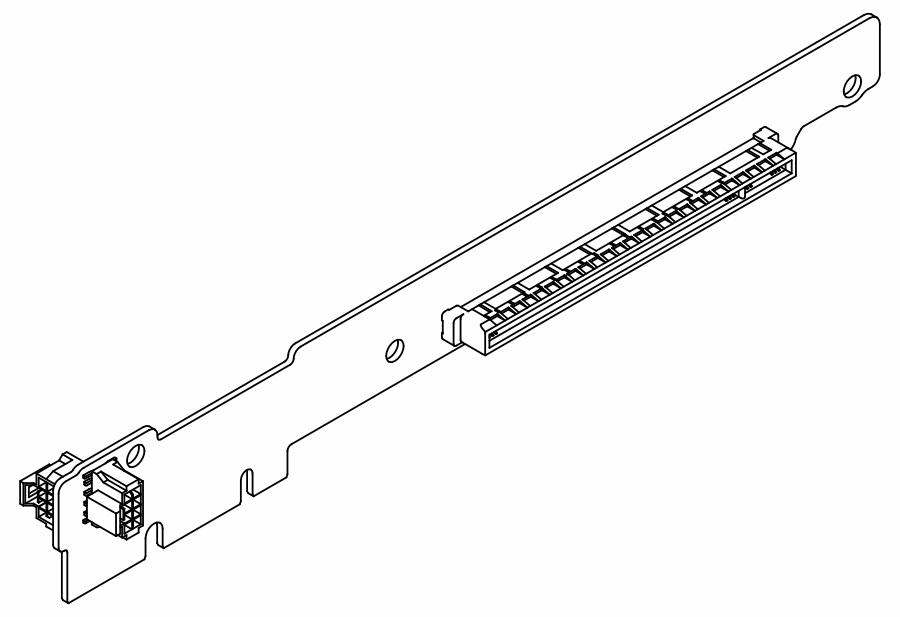 | ไม่รองรับส่วนประกอบตัวยก 2 |
รูปที่ 29. ช่องเสียบ PCIe หนึ่งช่อง  | รูปที่ 30. โครงตัวยก FH 3 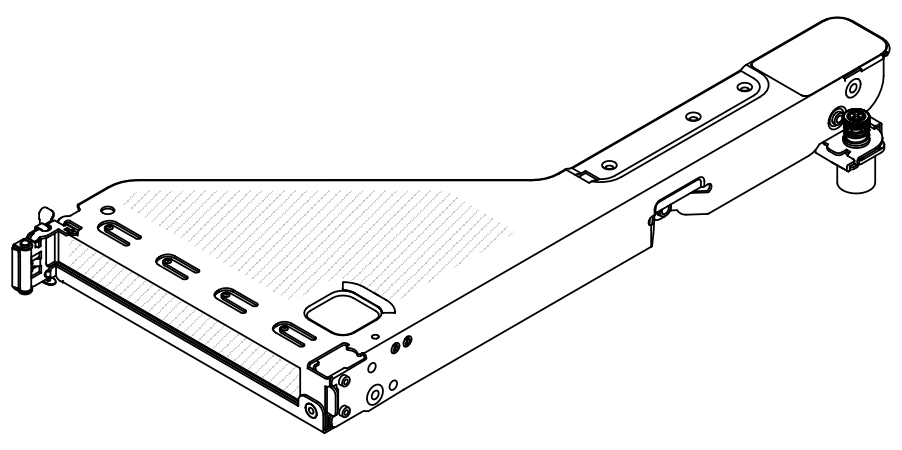 รูปที่ 31. การ์ดตัวยก FH 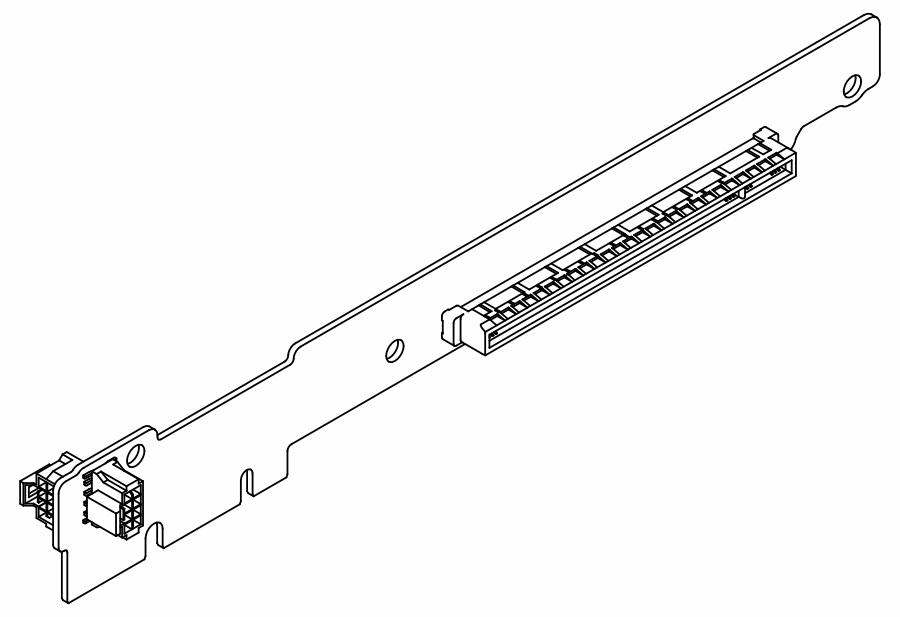 | ไม่รองรับส่วนประกอบตัวยก 2 |
ภาพประกอบของโครงยึดและการ์ดตัวยกอาจแตกต่างจากโครงยึดจริงเล็กน้อย
BF: “butterfly” เป็นการ์ดตัวยกที่มีช่องเสียบทั้งสองด้าน
